Jak nastavit skrytý kurzor při zadávání dat ve Windows 10/11

Zlobí vás situace, kdy se při psaní v textovém poli objeví ukazatel myši?
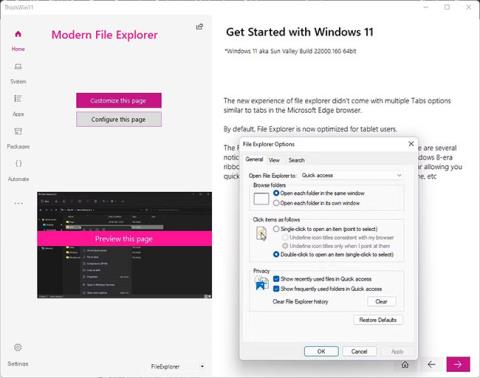
Microsoft přinesl do Windows 11 mnoho užitečných změn uživatelského rozhraní (UI) . Při upgradu na Windows 11 získáte zcela novou nabídku Start, přepracovaný hlavní panel a moderní průzkumník souborů. I když však mnoho uživatelů vítá vylepšený design Windows 11, stále existuje mnoho těch, kteří nejsou fanoušky nového uživatelského rozhraní.
Pokud patříte k uživatelům, které nepřesvědčila designová strategie Microsoftu pro Windows 11, pak jsou tu pro vás perfektní řešení. Naštěstí je k dispozici spousta aplikací, které vám umožní změnit různé aspekty Windows 11; Pomocí jedné z těchto aplikací si můžete přizpůsobit vše od stylu hodin až po nabídku Start.
Zde jsou nejlepší aplikace, které můžete použít k přizpůsobení vzhledu a chování Windows 11.
1. ThisIsWin11
ThisIsWin11 je konečný neoficiální nástroj pro přizpůsobení pro Windows 11. Umožňuje různé možnosti přizpůsobení a je také dobrý při odstraňování zbytečného bloatwaru. Nástroj pro přizpůsobení byl dříve k dispozici pro Windows 10, ale nyní je aktualizován, aby byl kompatibilní s Windows 11.
V ThisIsWin11 je 5 hlavních nástrojů; Režimy Presenter a PumpedApp vám umožní nakonfigurovat Windows 11 přesně tak, jak chcete. Kickassbloat a balíčky vám umožňují odstranit bloatware, předinstalované aplikace a spravovat další aplikace Windows 11. PowerUI můžete také použít k automatizaci úloh ve Windows 11 pomocí PowerShellu .
ThisIsWin11 můžete použít k přizpůsobení mnoha věcí a dokonce k odebrání Microsoft OneDrive a Cortana.
Pokud chcete ThisIsWin11 vyzkoušet, můžete si jej zdarma stáhnout přes úložiště Github. Celkově vzato je to fenomenální nástroj, který můžete použít k lepšímu výkonu počítače se systémem Windows 11.
2. Start11 (placené)
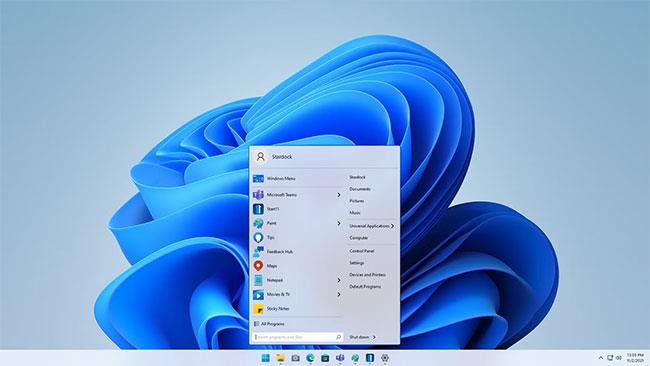
Start11 od Stardocku je nástroj pro přizpůsobení, který přivádí uživatele zpět k tomu, co na Windows milují. Nabídka Start systému Windows 11 je jistě nejdůležitějším upgradem, ale se systémem Start11 se můžete rozhodnout, že ji nahradíte klasickým rozložením nabídky Start systému Windows 7, 8 a dokonce 10. Kromě toho si můžete vybrat novou a moderní verzi klasické nabídky Start.
To není vše; Start11 také umožňuje přenést vše, co jste na hlavním panelu milovali dříve, do Windows 11. To zahrnuje možnost přemístit hlavní panel nahoře nebo dole, upravit barvu, krytí a průhlednost hlavního panelu a dokonce obnovit klasickou kontextovou nabídku hlavního panelu. Můžete si dokonce přizpůsobit rozteč ikon mřížky tak, aby vyhovovala vašemu jedinečnému pracovnímu postupu.
3. ZaoblenýTB
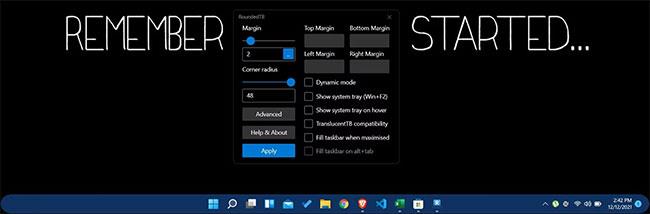
RoundedTB je neuvěřitelný nástroj pro přizpůsobení pro Windows 11 a nové aktualizace jej ještě vylepšily. Aplikace se zaměřuje na přizpůsobení hlavního panelu s možnostmi přidat zaoblené rohy, prostor na okraji a rozdělit jej na různé segmenty, abyste získali krásnější hlavní panel.
RoundedTB existuje již od Windows 10, ale nejnovější aktualizace jej v určitých situacích dělají přirozenější a výrazně zvětšují prostor na okrajích obrazovky.
Největší výhodou RoundedTB je, že je k dispozici na Microsoft Storu zdarma a funguje bez jakýchkoli trvalých systémových změn nebo úprav systémových souborů.
4. Soubory
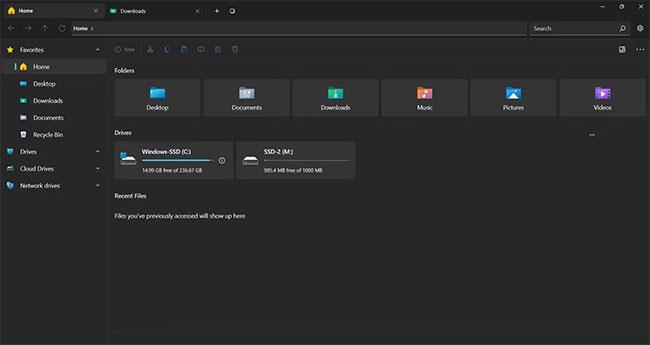
Průzkumník souborů byl ve Windows 11 přepracován, ale není ideální. Files je aplikace pro správu souborů UWP pro Windows 11, která v podstatě nahrazuje výchozí Průzkumník souborů. Snadno se v něm orientuje a má intuitivní design, díky kterému působí moderněji a kompaktněji.
Soubory je výkonný správce souborů, který má rozhraní s kartami, které umožňuje otevírání různých složek na několika kartách; Design s kartami podobný Google Chrome nebo jiným webovým prohlížečům. Kromě toho si můžete zcela přizpůsobit postranní panel pomocí svých preferovaných složek. Files také přichází s možností přizpůsobit vzhled a dojem, což znamená, že si můžete vybrat vlastní motiv, který vyhovuje vaší estetice, nebo použít krásný předinstalovaný tmavý režim, aby byly věci ještě zábavnější.
To není vše; Soubory mají dokonce kontextovou nabídku, která je mnohem intuitivnější a propracovanější než výchozí nastavení systému. Soubory si můžete zdarma stáhnout prostřednictvím obchodu Microsoft Store.
5. BeWidgets
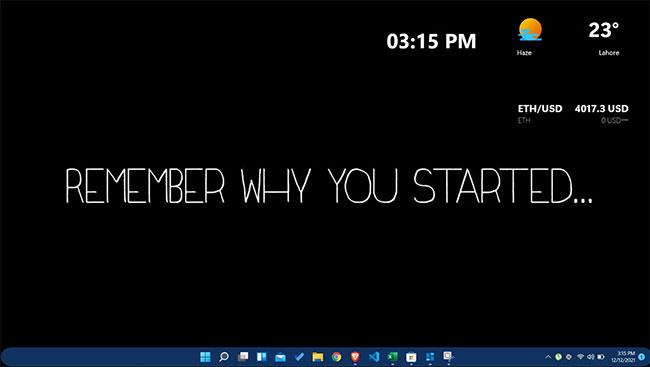
Pokud jste fanouškem widgetů, pak BeWidgets je aplikace, kterou potřebujete pro Windows 11. BeWidgets vám umožňuje vytvářet plně přizpůsobitelné personalizované widgety pro vaši plochu. Microsoft přidal do Windows 11 panel Widgety, ale není to to, co mnoho uživatelů očekávalo.
Pomocí BeWidgets můžete přidat počasí, čas, akciové trhy, kryptoměny a dokonce i personalizované zkratky aplikací. Díky tomu je váš pracovní stůl praktický, personalizovaný a jedinečný. O to lepší je, že má velmi snadno použitelné rozhraní, které může využít každý.
Vývojáři BeWidgets plánují přidat hudební widget, který dokáže ovládat Spotify a další mediální obsah, widgety pro podporu prohlížeče, RSS kanály a text. BeWidgets si můžete zdarma stáhnout z obchodu Microsoft Store.
6. Živá tapeta
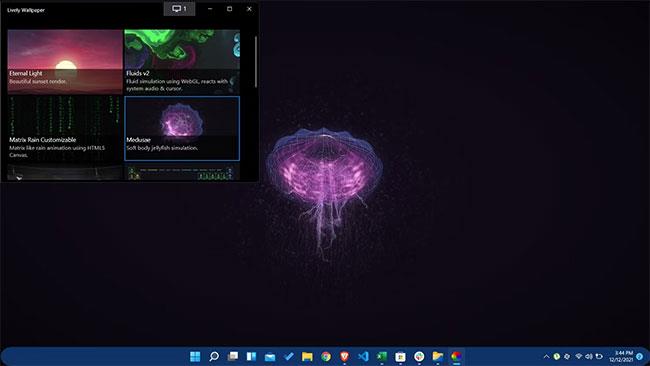
Windows 11 má některé docela skvělé tapety, ale časem mohou být docela nudné. Pokud máte rádi trochu více chuti na obrazovce, doporučujeme stáhnout si Živou tapetu, která je zdarma k dispozici v Microsoft Store.
Živá tapeta není běžná aplikace pro tapety; je velmi unikátní a umožňuje uživatelům Windows 11 nastavit videa, webové stránky a obrázky GIF jako tapetu . Můžete dokonce přidat živé tapety, které vylepší celkový dojem z vaší plochy.
Navíc, jakmile si vyberete tapetu, která se vám líbí, máte možnost si ji přizpůsobit podle svého estetického vkusu. Můžete upravit jas, rychlost, úroveň přiblížení, barvu překrytí atd. několika kliknutími.
Windows 11 je vynikající, ale stále existuje spousta věcí, které chtějí uživatelé změnit. Nabídka Start, hlavní panel, průzkumník souborů a tapeta jsou některé z mnoha věcí, které si můžete ve Windows 11 přizpůsobit . Můžete si dokonce přizpůsobit hodiny na systémové liště ve Windows 11 tak, aby vyhovovaly vašemu stylu.
Zlobí vás situace, kdy se při psaní v textovém poli objeví ukazatel myši?
Zatímco Discord po většinu času běží hladce, občas se můžete setkat s problémem, ze kterého vás bolí hlava, když se snažíte zjistit, jak jej vyřešit.
Pokud Předčítání nepoužíváte nebo chcete používat jinou aplikaci, můžete jej snadno vypnout nebo zakázat.
Windows přichází s tmavým motivem, který zlepšuje celkovou estetiku systému. Tato možnost je však omezená a nemusí mít vliv na některé aplikace.
Zatímco čekáte, až Microsoft oficiálně zavede Copilota do Windows 10, můžete tuto službu chatbota AI zažít brzy pomocí nástrojů třetích stran, jako je ViveTool.
Živé přepisy pomáhají všem, včetně neslyšících nebo nedoslýchavých, lépe porozumět zvuku zobrazením titulků toho, co se říká.
Tato příručka vám ukáže, jak úplně resetovat součásti a zásady služby Windows Update na výchozí nastavení v systému Windows 11.
Mnoho uživatelů má problémy s instalací nástroje pro úpravu videa Clipchamp prostřednictvím obchodu Microsoft Store. Pokud máte stejný problém a chcete si nainstalovat a vyzkoušet tento bezplatný nástroj pro úpravu videa, nebojte se!
Gigabyte se stává dalším výrobcem počítačových komponent, který oznámil seznam modelů základních desek, které podporují kompatibilitu a bezproblémový upgrade na Windows 11.
Běžným problémem mezi nimi je, že po povolení Hyper-V v systému Windows 11 není možné zavést systém na zamykací obrazovku.
Ovladače hardwarových zařízení v počítači se používají pro komunikaci hardwaru s operačním systémem.
Místní zásady zabezpečení je výkonná funkce v systému Windows, která umožňuje řídit zabezpečení počítačů v místní síti.
Paint Cocreator je funkce vložená do aplikace Microsoft Paint. Může vytvářet více verzí obrázků pomocí DALL-E, systému umělé inteligence založeného na zadaném textu.
Ať už si chcete procvičit řeč, ovládat cizí jazyk nebo vytvořit podcast, nahrávání zvuku na počítači s Windows 11 je jednoduchý proces.
Spořič baterie je jednou z užitečných vestavěných funkcí systému Windows 11.
V některých situacích budete muset restartovat počítač se systémem Windows 11, abyste opravili problémy, nainstalovali aktualizace, dokončili proces instalace nebo provedli některé další nezbytné úkoly.
Vytvoření vlastního plánu napájení pro vás nemusí být neobvyklé, pokud Windows používáte mnoho let. Věděli jste ale, že v systému Windows můžete importovat a exportovat plány napájení?
Prostřednictvím bezpečnostní funkce nazvané Dynamic Lock můžete snadno nastavit svůj počítač tak, aby se automaticky bezpečně uzamkl, když opustíte pracoviště, aniž byste museli úplně vypnout systém.
Windows 11 přichází s pokročilým nastavením nazvaným Hardware Accelerated GPU Scheduling, které může zvýšit výkon her a videa optimalizací výkonu GPU na PC.
Ve Windows 10 je změna výchozího webového prohlížeče v systému velmi snadná a rychlá pomocí několika kliknutí. U Windows 11 se však věci trochu zkomplikují.
Kiosk Mode ve Windows 10 je režim pro použití pouze 1 aplikace nebo přístupu pouze k 1 webu s uživateli typu host.
Tato příručka vám ukáže, jak změnit nebo obnovit výchozí umístění složky Camera Roll ve Windows 10.
Úprava souboru hosts může způsobit, že nebudete moci přistupovat k Internetu, pokud soubor není správně upraven. Následující článek vás provede úpravou souboru hosts ve Windows 10.
Snížení velikosti a kapacity fotografií vám usnadní jejich sdílení nebo posílání komukoli. Zejména v systému Windows 10 můžete hromadně měnit velikost fotografií pomocí několika jednoduchých kroků.
Pokud nepotřebujete zobrazovat nedávno navštívené položky a místa z důvodu bezpečnosti nebo ochrany soukromí, můžete to snadno vypnout.
Microsoft právě vydal aktualizaci Windows 10 Anniversary Update s mnoha vylepšeními a novými funkcemi. V této nové aktualizaci uvidíte spoustu změn. Od podpory stylusu Windows Ink po podporu rozšíření prohlížeče Microsoft Edge byly výrazně vylepšeny také nabídky Start a Cortana.
Jedno místo pro ovládání mnoha operací přímo na systémové liště.
V systému Windows 10 si můžete stáhnout a nainstalovat šablony zásad skupiny pro správu nastavení Microsoft Edge a tato příručka vám ukáže postup.
Tmavý režim je rozhraní s tmavým pozadím ve Windows 10, které pomáhá počítači šetřit energii baterie a snižuje dopad na oči uživatele.
Hlavní panel má omezený prostor, a pokud pravidelně pracujete s více aplikacemi, může vám rychle dojít místo na připnutí dalších oblíbených aplikací.




























